Perbezaan antara TV biasa dan TV Pintar

TV pintar benar-benar telah melanda dunia. Dengan begitu banyak ciri hebat dan sambungan internet, teknologi telah mengubah cara kita menonton TV.
Mencipta USB boleh boot untuk memasang Windows ialah salah satu kaedah yang dipilih oleh ramai orang, dengan kelajuan pemasangan Windows yang pantas dan peranti padat. Pada masa ini terdapat banyak perisian penciptaan but USB untuk anda pilih. Dan selepas membuat, pengguna juga harus menyemak kefungsian but USB untuk melihat sama ada ia berjaya dibuat atau tidak.
Daripada perlu mematikan komputer dan kemudian palamkan USB untuk menyemak, pengguna boleh menggunakan beberapa perisian untuk menyemak but USB selepas menciptanya. Artikel di bawah akan membimbing pembaca cara menyemak boot USB pada Windows.
1. Semak kebolehbootan USB daripada Pengurusan Cakera
B1: Buka tetingkap carian pada PC anda dan taip "pengurus cakera".
B2: Pilih entri "Buat dan format partition cakera keras" .
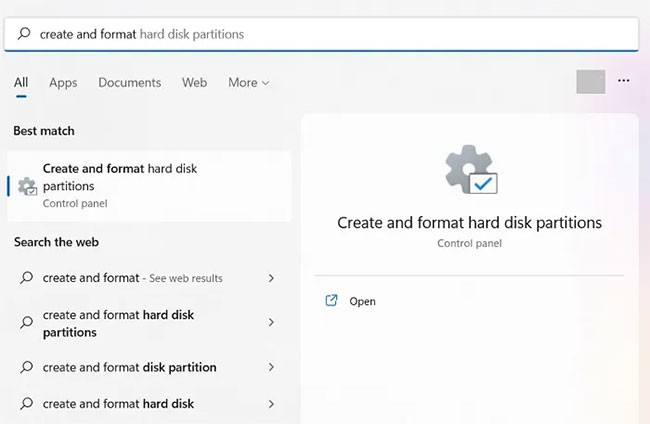
B3: Pilih pemacu yang diformat ( "cakera 1" dalam contoh) dan klik kanan untuk pergi ke "Properties".
B4: Navigasi ke tab "Volumes" dan pilih "Gaya Partition". Anda akan melihatnya ditandakan dengan beberapa jenis bendera but, seperti Master Boot Record (MBR) atau GUID Partition Table . Selain itu, media boleh tanggal dengan ISO boleh boot akan menunjukkan "Status" seperti "Tiada Volume/Tiada Media" atau volum yang sangat kecil (hanya beberapa MB).
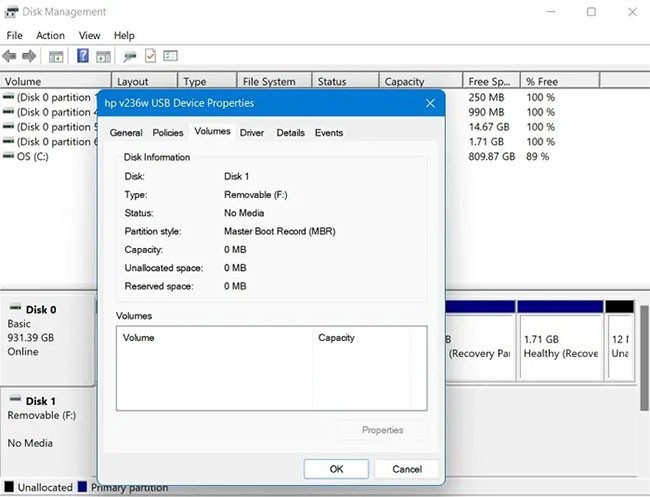
B5: Jika anda tidak melihat status “Tiada Media” dalam USB Device Properties , ini bermakna anda tidak boleh mencipta peranti but.
2. Semak kebolehbootan USB daripada Command Prompt
Satu lagi cara untuk menguji kebolehbootan pemacu storan luaran ialah dengan menjalankan beberapa baris pada Command Prompt .
B1: Buka cmd dari kotak Carian dan pastikan anda mempunyai alat baris arahan dalam mod pentadbir.
B2: Masukkan arahan berikut:
diskpart
list diskB3: Media boleh tanggal yang diformatkan dengan ISO akan menunjukkan "Tiada Media/Tiada Kelantangan" atau sangat sedikit volum dalam MB.
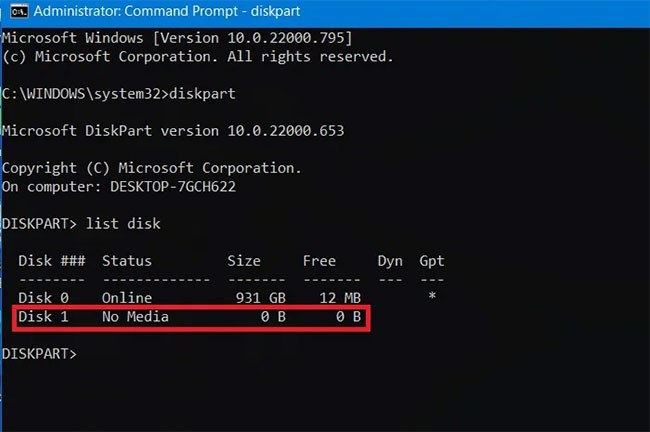
3. Semak kebolehbootan USB daripada Windows PowerShell
Malah Windows PowerShell boleh memberikan gambaran ringkas tentang kebolehbootan pemacu USB.
Langkah 1: Cari PowerShell menggunakan fungsi Carian dalam Windows dan jalankannya dengan hak pentadbir.
B2: Taip get-disk untuk mengumpul maklumat tentang pemacu USB anda.
B3: Semak sama ada status kesihatan peranti adalah "Sihat" dan jika ia menunjukkan status pengendalian "Tiada Media" dan volum 0 Bait (atau volum sangat rendah).
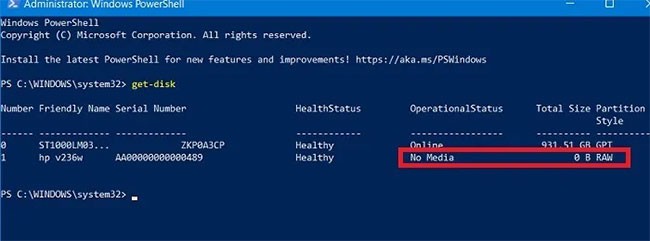
Selepas memuat turun alat, pengguna juga menjalankannya di bawah hak Pentadbir, klik kanan pada fail pemasangan dan pilih Jalankan sebagai pentadbir . Dalam antara muka UltimateBootUSB, dalam bahagian Surat Pemacu , pilih pemacu USB, kemudian klik Uji USB .
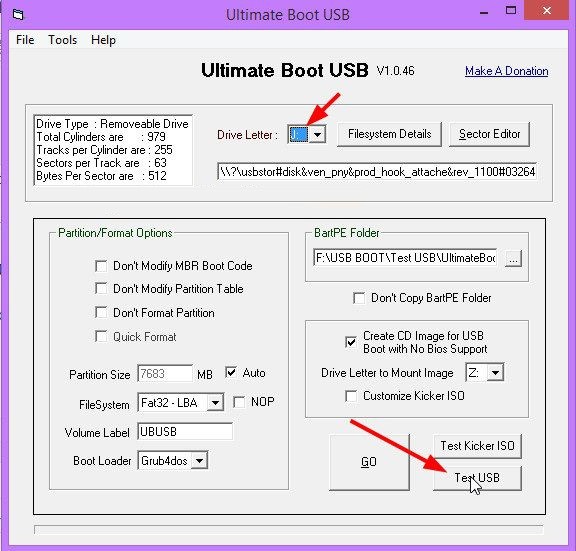
Keputusan ujian akan muncul pada antara muka seperti yang ditunjukkan di bawah. Jadi but USB telah berfungsi dengan jayanya.
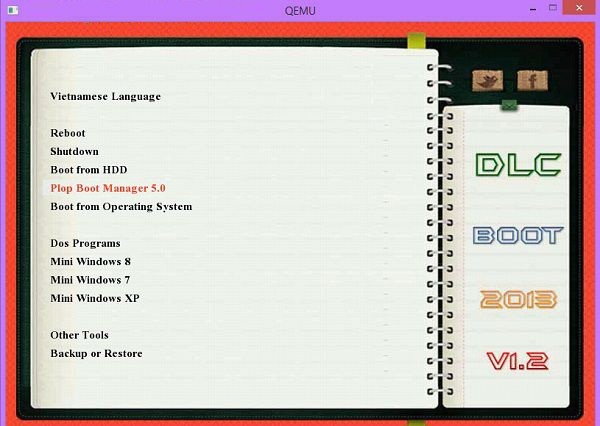
QemuBootTester juga memerlukan pengguna untuk melancarkannya dengan hak Admin. Pada antara muka, klik pada Cakera Keras untuk menyemak prestasi but USB atau cakera keras. Di bawah pilih nama pemacu USB dan klik Jalankan Qemu . Ini adalah kes pengguna but USB dengan standard Legacy .
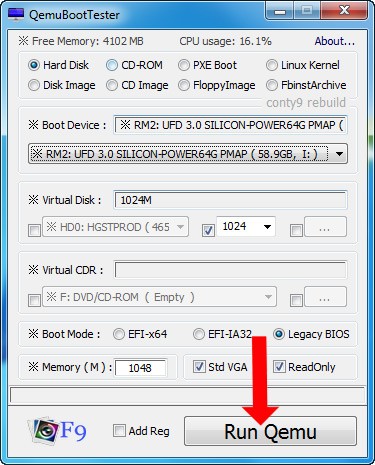
Hasil semakan Legacy boot USB akan menjadi seperti yang ditunjukkan di bawah.
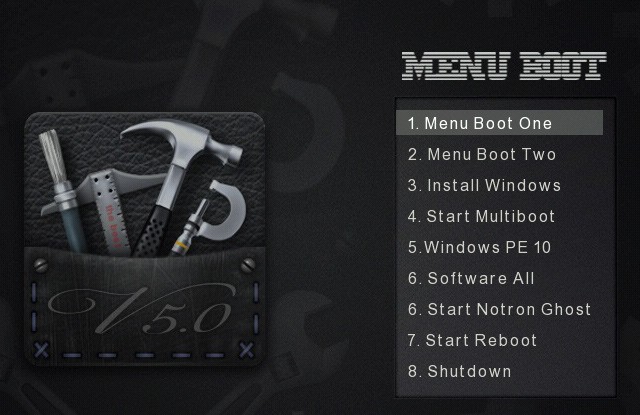
Jika anda menyemak but USB standard UEFI , pilih EFI-x64 dalam kotak Mod But kemudian tekan Run Qemu untuk menguji Boot USB.
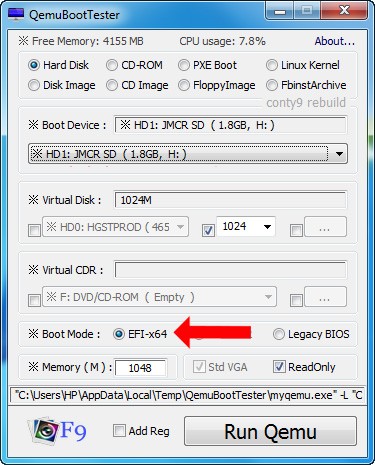
Hasil daripada but USB standard UEFI yang berfungsi akan menjadi seperti yang ditunjukkan di bawah.
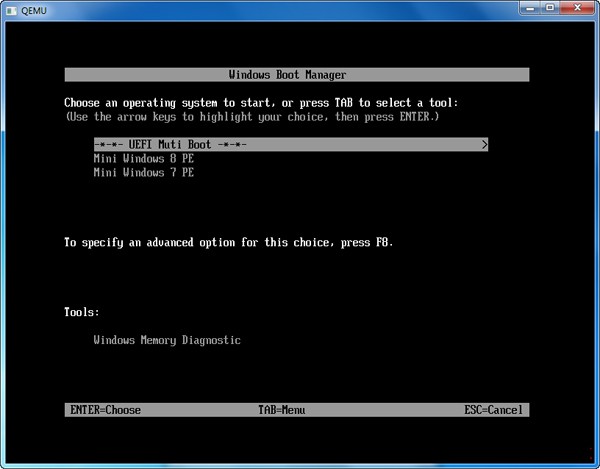
Ini adalah program percuma sepenuhnya, disediakan dalam bentuk fail termampat, anda hanya perlu memuat turunnya ke komputer anda, nyahzipnya dan jalankan fail Qsib.exe:
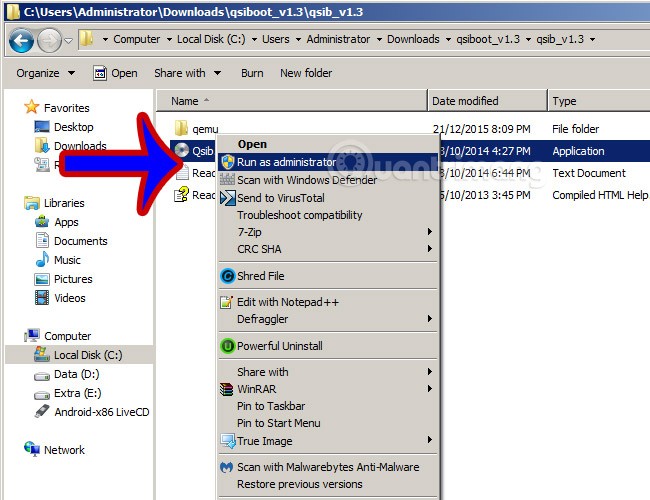
Antara muka utama program Qemu Simple Boot akan kelihatan seperti imej di bawah, anda hanya perlu memberi perhatian kepada beberapa maklumat berikut:
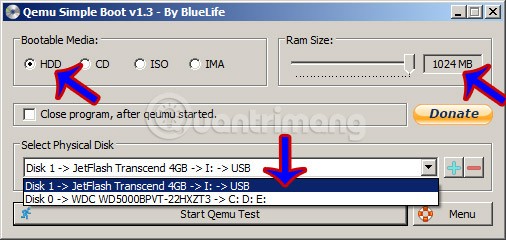
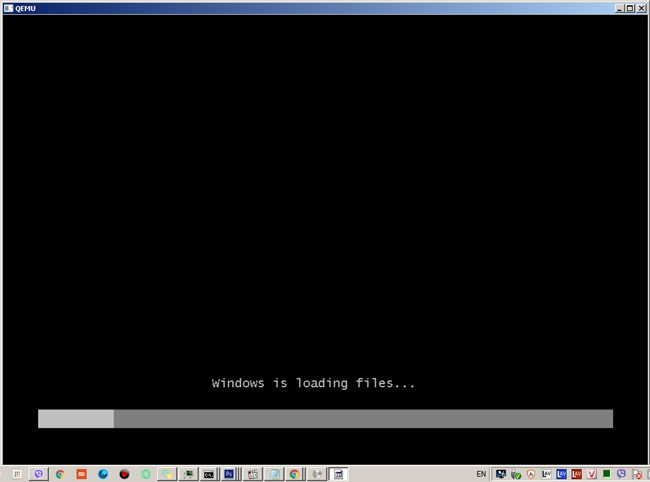
Jika berjaya, skrin but USB akan sama seperti semasa anda but dari komputer sebenar, kecuali satu titik: kelajuan but melalui emulator tidak akan sepantas komputer sebenar.
Satu lagi cara paling mudah untuk menyemak sama ada Boot USB telah berjaya dibuat ialah perisian MobaLiveCD. Ini ialah emulator sistem Qemu. Ia akan menjalankan mesin maya ad-hoc dan but daripada USB, jadi ini adalah cara terbaik untuk menyemak status but USB.
Muat turun MobaLiveCD dari tapak web pembangun menggunakan pautan di bawah.
Setelah muat turun selesai, klik kanan pada EXE yang dimuat turun dan pilih "Jalankan sebagai Pentadbir" . Jika anda tidak menjalankan program sebagai pentadbir, anda akan mendapat ralat "Persediaan tidak boleh menyalin fail kqemu.sys" dan anda tidak akan dapat meneruskan ke langkah lima.
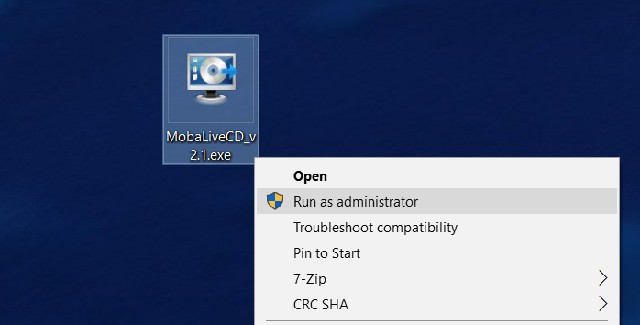
Klik butang "Jalankan LiveUSB" di bahagian bawah tetingkap.
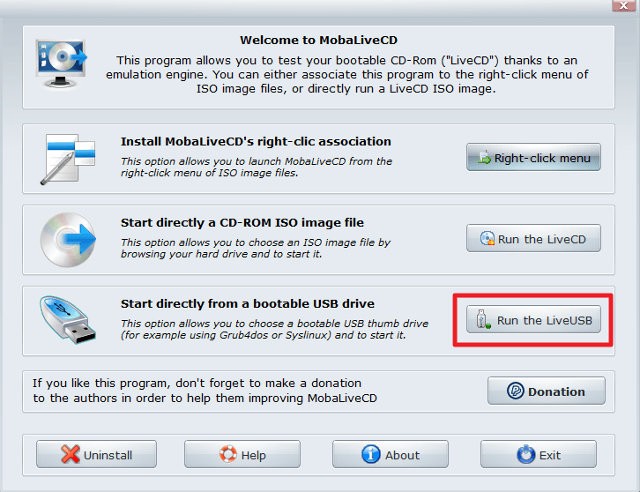
Pilih USB yang ingin anda uji daripada menu lungsur. Jika anda tidak pasti dengan huruf pemacu, semak tetingkap Explorer dan kenal pasti pemacu dalam bar sisi.
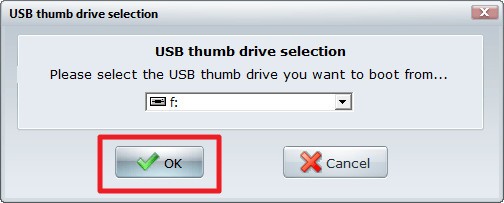
Apabila diminta untuk mencipta cakera keras untuk mesin maya, klik " Tidak " di sebelah X merah.
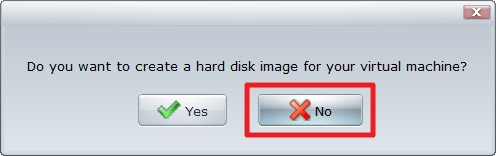
Seterusnya, anda akan melihat Command Prompt muncul dengan baris teks but. Ini bermakna mesin maya cuba untuk but daripada pemacu yang anda pilih dalam langkah sebelumnya.
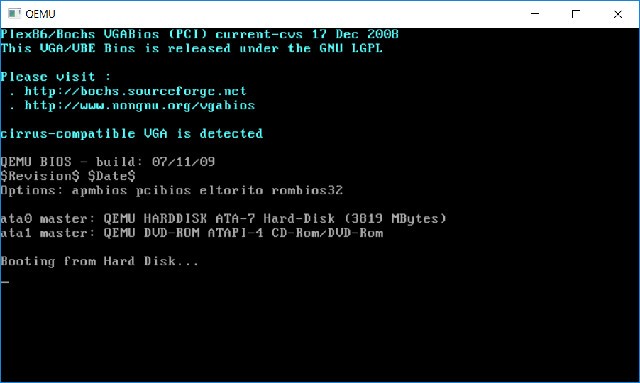
Jika anda melihat logo Windows, ini bermakna pemacu boleh boot. Klik X di bahagian atas sebelah kanan untuk menutup tetingkap.
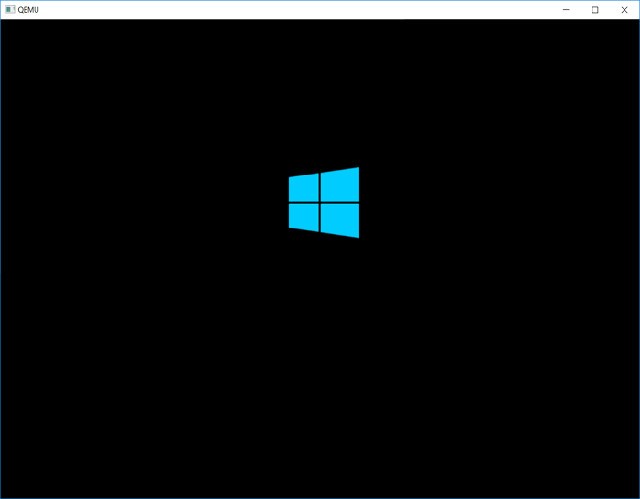
Jika proses ini membeku atau tergantung pada tetingkap arahan, pemacu anda tidak boleh boot.
Anda juga boleh menggunakan perisian Magic ISO Maker "kuno" percuma untuk melihat sama ada fail imej cakera boleh boot. Ini adalah cara yang baik untuk memastikan fail imej cakera boleh boot sebelum anda membakarnya ke USB.
Muat turun Magic ISO Maker . Jika anda telah menggunakan komputer sejak abad ke-19, ia akan mengingatkan anda tentang pemasang skrin penuh purba.
Setelah pemasangan selesai, buka Magic ISO Maker dan pilih "Buka..." daripada menu " Fail " .
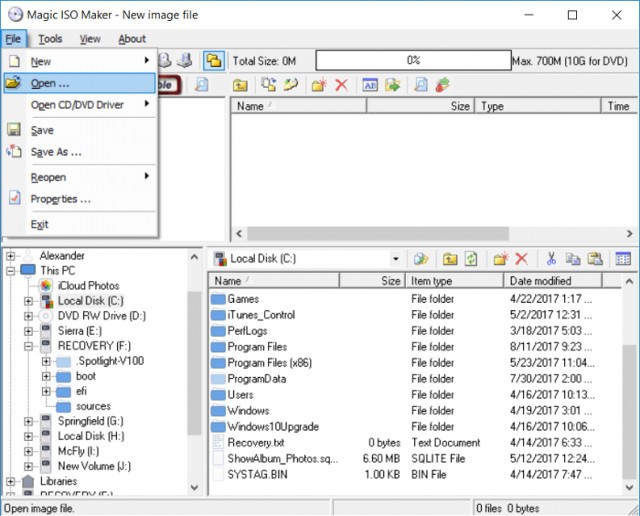
Pilih fail ISO anda daripada menu.
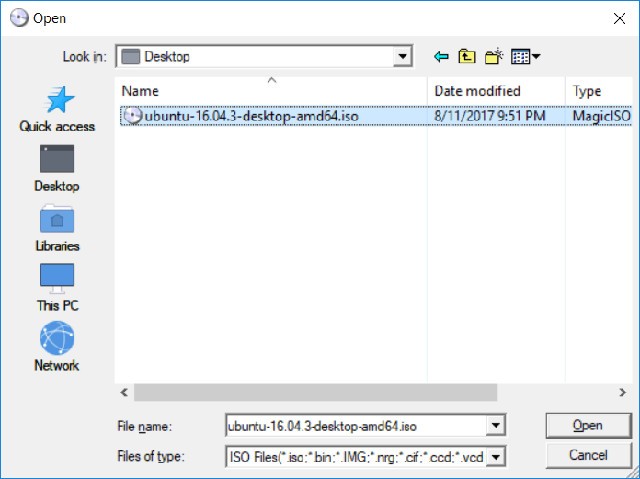
Cari dalam bar menu. Jika anda melihat " Boleh Diboot " ini bermakna ISO akan boot sebaik sahaja ia dibakar ke CD atau USB. Jika anda tidak menemui “Bootable” maka ini bermakna anda gagal mencipta USB Boot.
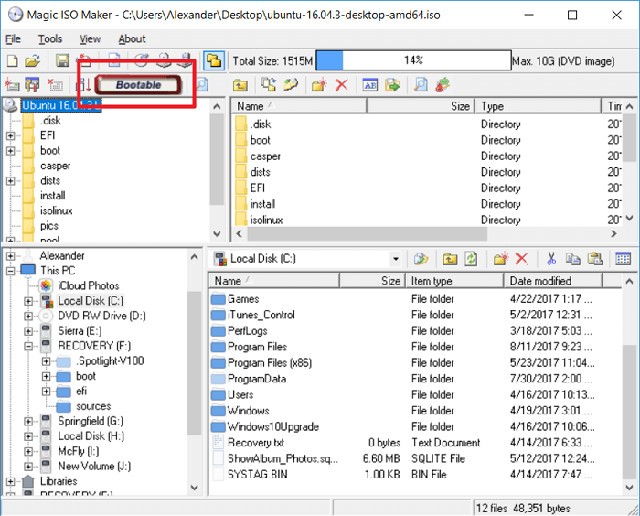
Cara terbaik untuk menguji sama ada pemacu boleh boot adalah dengan boot komputer anda daripada pemacu. Tetapi jika anda tidak mahu but semula komputer anda, anda boleh menggunakan Qemu Simple Boot atau MobaLiveCD untuk menyemak pemacu. Jika anda ingin memastikan fail imej cakera (seperti ISO atau DMG) boleh boot sebelum membakarnya ke USB atau CD, Magic ISO Maker ialah pilihan yang tepat.
Semoga berjaya!
TV pintar benar-benar telah melanda dunia. Dengan begitu banyak ciri hebat dan sambungan internet, teknologi telah mengubah cara kita menonton TV.
Peti sejuk adalah peralatan biasa dalam isi rumah. Peti ais biasanya mempunyai 2 kompartmen iaitu ruang sejuk yang luas dan mempunyai lampu yang menyala secara automatik setiap kali pengguna membukanya, manakala ruang peti sejuk beku pula sempit dan tiada cahaya.
Rangkaian Wi-Fi dipengaruhi oleh banyak faktor di luar penghala, lebar jalur dan gangguan, tetapi terdapat beberapa cara pintar untuk meningkatkan rangkaian anda.
Jika anda ingin kembali kepada iOS 16 yang stabil pada telefon anda, berikut ialah panduan asas untuk menyahpasang iOS 17 dan menurunkan taraf daripada iOS 17 kepada 16.
Yogurt adalah makanan yang indah. Adakah baik untuk makan yogurt setiap hari? Apabila anda makan yogurt setiap hari, bagaimana badan anda akan berubah? Mari kita ketahui bersama!
Artikel ini membincangkan jenis beras yang paling berkhasiat dan cara memaksimumkan manfaat kesihatan bagi mana-mana beras yang anda pilih.
Menetapkan jadual tidur dan rutin waktu tidur, menukar jam penggera anda dan melaraskan diet anda ialah beberapa langkah yang boleh membantu anda tidur dengan lebih lena dan bangun tepat pada waktunya pada waktu pagi.
Tolong Sewa! Landlord Sim ialah permainan mudah alih simulasi pada iOS dan Android. Anda akan bermain sebagai tuan tanah kompleks pangsapuri dan mula menyewa sebuah apartmen dengan matlamat untuk menaik taraf bahagian dalam pangsapuri anda dan menyediakannya untuk penyewa.
Dapatkan kod permainan Bathroom Tower Defense Roblox dan tebus untuk ganjaran yang menarik. Mereka akan membantu anda menaik taraf atau membuka kunci menara dengan kerosakan yang lebih tinggi.
Mari belajar tentang struktur, simbol dan prinsip operasi transformer dengan cara yang paling tepat.
Daripada kualiti gambar dan bunyi yang lebih baik kepada kawalan suara dan banyak lagi, ciri dikuasakan AI ini menjadikan TV pintar lebih baik!
Pada mulanya, orang ramai menaruh harapan yang tinggi untuk DeepSeek. Sebagai chatbot AI yang dipasarkan sebagai pesaing kuat kepada ChatGPT, ia menjanjikan keupayaan dan pengalaman sembang pintar.
Sangat mudah untuk terlepas butiran penting semasa mencatat perkara penting lain, dan cuba mencatat nota semasa bersembang boleh mengganggu. Fireflies.ai adalah penyelesaiannya.
Axolot Minecraft akan menjadi pembantu yang hebat untuk pemain semasa beroperasi di bawah air jika mereka tahu cara menggunakannya.
Tempat yang Tenang: Konfigurasi The Road Ahead dinilai agak tinggi, jadi anda perlu mempertimbangkan konfigurasi sebelum membuat keputusan untuk memuat turun.













